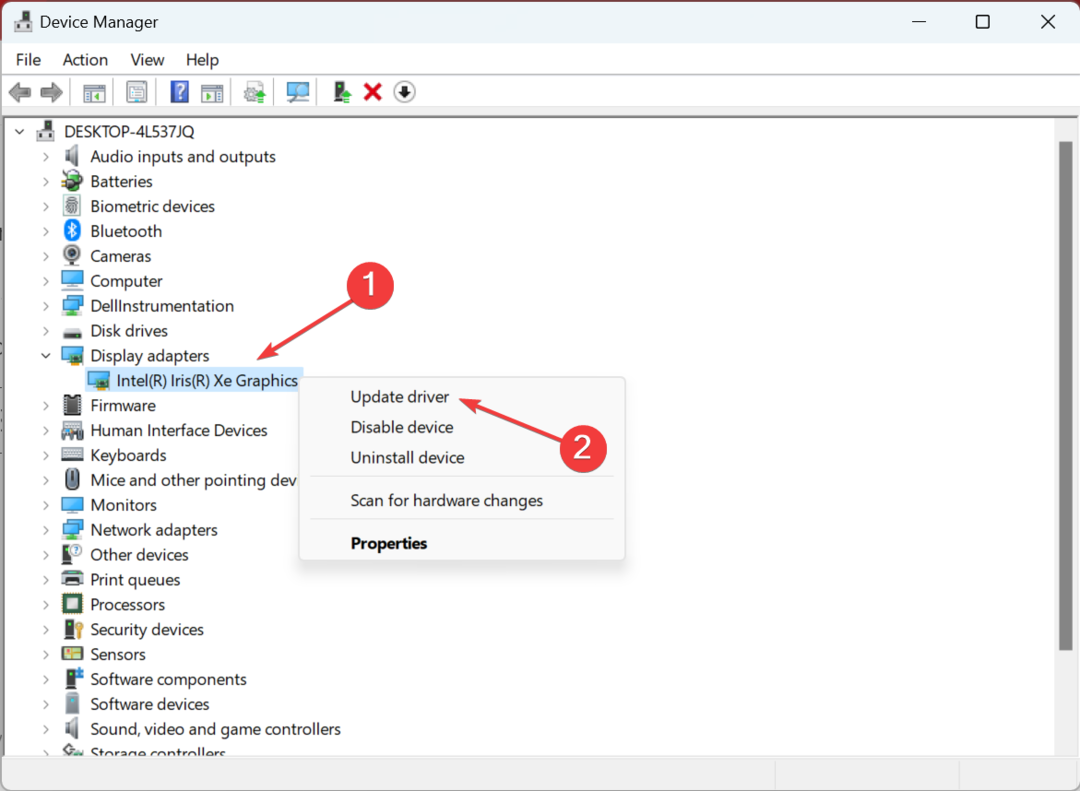- O problema de não abrir o Realtek HD Audio Manager geralmente é causado por drivers corrompidos.
- É possível que deba reverter ou reinstalar seus controladores para solucionar este problema.
- Outra solução eficaz é reinstalar o software Realtek HD Audio Manager.

Um bom software de áudio é essencial, e muitos usuários informam que o Realtek HD Audio Manager não abre no seu PC.
Para alguns usuários, el mensaje completo dice: Há um problema com o console de áudio Realtek. Volte a instalar o aplicativo de seu local de instalação original ou comunique-se com seu administrador .
Si se encuentra en esta situación, no entre en pánico porque, al igual que falta Realtek Audio Manager no Windows 10/11, não há uma causa específica para este problema. Por outro lado, a causa comum desse problema está relacionada aos seus controladores.
Por que meu áudio Realtek HD não funciona?
Se o Realtek HD Audio Manager não abrir no seu PC, a causa mais provável é uma variedade de problemas com seus controladores.
Pode ser que seus controladores estejam desatualizados ou com defeito. Além disso, o problema pode ser que a versão atual de sua controladora esteja corrompida. Independentemente da causa, este guia contém as soluções necessárias para resolver o problema.
Qual é o console de áudio Realtek?
O Realtek Audio Console é uma versão atualizada do Realtek HD Audio Manager que soluciona alguns dos problemas da versão anterior. Ajuste os efeitos de áudio e a configuração de áudio no seu PC.
Qual é a solução para o Realtek Audio Console não se abrir?
1. Verifique se o Realtek HD Audio Manager está disponível
- Pressione a tecla janelas + R, escreva o seguinte comando e pressão Digitar:
C:⧵Arquivos de programas⧵Realtek⧵Audio⧵HDA⧵
- Busque y haga duplo clique en el arquivo .exe Realtek HD Audio Manager.
- Depois de fazer isso, o Realtek Audio Manager deve ser iniciado. Se este método funcionar, crie um acesso direto ao arquivo .exe e mude para sua área de trabalho.
Se o Realtek HD Audio Manager não abrir, pergunte se o aplicativo não está instalado corretamente no PC. Para ver se este software está disponível, consulte o descrito anteriormente.
2. Atualize seus controladores de áudio
2.1. Atualizar controladores manualmente
- Pressione a tecla janelas + x e selecione Administrador de dispositivos.

- Clique duas vezes na opção Controladores de som, vídeo e jogos parala expandir. Clique com o botão direito no controlador de áudio Realtek e selecione Atualizar controlador.

- Escolha a opção Buscar controladores automaticamente.

- Instale qualquer atualização disponível e reinicie seu PC.
O problema de não abrir o Realtek HD Audio Manager pode ser devido a controladores obsoletos. Portanto, seria útil considerar atualizar seus controladores com o atualizador de controladores incorporados antes de usar outras soluções sofisticadas.
2.2. Atualizar controlador automaticamente
Atualizar seus controladores de áudio manualmente é uma tarefa bastante desalentadora, já que é um novo. Portanto, recomendamos o uso de uma ferramenta automática para atualizar todos os controladores defeituosos em seu PC.
Além do objetivo aparente que procura, tem em mente que protege seus dados privados de filtragem.
Também se sabe que otimiza o desempenho do PC, já que inclui muitas funções, como informações do sistema, ajuste de resolução e ajuste de áudio. Eso es precisamente lo que necesitas también.
Alguns dos erros mais comuns do Windows são resultados de controladores antigos ou incompatíveis. Um sistema não atualizado pode levar a retrocessos, erros de sistema ou, inclusive, BSoDs.
Para evitar este tipo de problema, você pode usar uma ferramenta automática que encontre, baixe e instale a versão correta do controlador em seu computador com apenas alguns cliques. Te recomendamos DriverFix.
Isso é o que você deve fazer:
- Baixe e instale DriverFix.
- Abra o software.
- Espera que detecte todos os controladores danificados.
- DriverFix te mostrará todos os controladores que têm problemas; tú solo tienes que selecione los que quieres reparar.
- Espere que o aplicativo baixe e instale os novos controladores.
- reinicia tu PC para que se apliquen los cambios.

DriverFix
Mantenha os controladores do seu PC funcionando com perfeição, sem que você possa acioná-lo.
Descargo de responsabilidade: A versão gratuita deste programa não pode realizar certas tarefas.
3. Voltar a instalar seus controladores
- Abra el Administrador de dispositivos.
- Busque e clique duas vezes na seção Controladores de jogos e vídeo de som. Clique com o botão direito em Áudio de alta definição Realtek e selecione Desinstalar dispositivo.

- Clique no botão Desinstalar quando se solicita que confirme a ação.

- Agora, clique no ícone Buscar câmbios de hardware na parte superior.

- Por fim, reinicie seu PC.
Como disse anteriormente neste artigo, se o Realtek HD Audio Manager não for aberto, é muito provável que haja um problema com o controlador. Para solucionar o problema, reinstale seus controladores fazendo o descrito acima.
Todas essas etapas devem ajudá-lo a reinstalar os controladores e resolver o problema que está experimentando. No entanto, se o erro persistir, siga para a próxima solução.
4. Repare o administrador de áudio da Realtek
1. Pressione a teclajanelas+R para abrir o quadro de diálogo Ejecutar.
2. escreverappwiz.cpl e pressione a tecla Digitar.

3. Encontrar e selecionarGerenciador de Áudio Realtek da lista.
4. Haz clic en reparar e siga as instruções em sua tela.
5. Agora, reinicie seu sistema e o problema deve desaparecer.
Você pode configurar o Realtek Audio Manager através da seção Programas e características do Painel de Controle.
Simplesmente localize a ferramenta na lista de programas instalados e selecione Reparar da lista de opções que aparece quando você clica no botão direito.
- 7 Formas de Arreglar Caídas de FPS e Tartamudeo em PUBG
- 5 Melhores Navegadores Ligeros Para Mac [2023]
- Como evitar que os Correios Vayan a la Papelera no Gmail
- Qué Hacer si la Impresora Tarda Mucho en Imprimir [Windows]
- Erro de Aplicativo Explorer.exe: Como Arreglarlo em 8 Passos
- Como corrigir o código de erro 0x887a0005 [Editor de fotos]
- Como Instalar o Controlador do Painel Táctil de Synaptics
- Não encontrei Unityplayer.dll [Descargar e corrigir o erro]
- Erro de Página na Área Não Paginada no Windows 11 [Ajustado]
- Erro de atualização do Windows 0x800f0922 [Solução]
- ¿Qué Navegador Usa Menos RAM? Aqui Está o Ganador de 2023
- 9 maneiras de corrigir o alto uso da CPU do Explorer.exe
- 4 Formas de Otimização da Configuração de Ethernet Para Jogos
- ExitLag No Funciona: 3 Métodos Para Voltar a Conectarte
- 7 soluções para o erro 0x80070005 da Microsoft Store
5. Deshazte de tus controladores
- Um sutiã o administrador de dispositivos.
- Expanda a seção Controladores de som, vídeo e jogos.

- Haga double click en el dispositivo de áudio de alta definição Realtek.

- Haga clic en la pestaña Controlador na parte superior.

- Agora, clique no botão Reverter controlador anterior.

O Realtek HD Audio Manager não abrirá às vezes se seus controladores não forem compatíveis com seu sistema. No entanto, você pode resolver este problema fazendo retroceder seus controladores.
Se esta opção estiver atenuada, não haverá nada além do que fazer e desinstalar os controladores.
Você precisa do Realtek HD Audio Manager?
O Realtek HD Audio Manager funciona como um painel de controle para administrar seus controladores de áudio. Você pode detectar novos dispositivos e acessá-los facilmente.
No entanto, não é crucial para o bom funcionamento de seus controladores e PC. Mas não está mais instalando o Realtek HD Audio Manager e aproveitando a facilidade de uso que vem com ele.
Esperamos que estas soluções tenham ajudado a resolver os problemas com o Realtek HD Audio Manager. Para obter mais métodos de solução de problemas, consulte como solucionar problemas com os controladores de áudio Realtek HD.
Também pode encontrar-los úteis quando confrontados com os seguintes problemas:
- O console de áudio Realtek não funciona/o console de áudio Realtek não abre: este erro suele ir acompañado de un mensaje que indica Não foi possível conectar ao serviço RPC. Supondo que esse seja o seu caso também, desinstalar os controladores Realtek parece um acierto.
- O console de áudio Realtek não é carregado: se enfrentar este problema, este artigo traz soluções práticas para resolvê-lo em pouco tempo. Solo refiérase a las líneas de arriba.
- O administrador de áudio Realtek HD não funciona com fones de ouvido: desconecte e volte a conectar os fones de ouvido ao computador para ver se o erro foi solucionado. Caso contrário, certifique-se de reinstalar o administrador de áudio como se mostra arriba.
- Como abrir Realtek Audio Manager: observe que sempre pode ir ao Painel de controle para iniciar seu Realtek HD Audio Manager no Windows 10. Acesse esta guia do Iobit Driver Booster para corrigir o problema.
No dude en informenos si pudo solucionar este problema con una de nuestras soluciones en los comentarios a continuación.